Statická analýza v Revit Structure, díl 2
V minulém dílu článku byla představena cloudová služba Autodesk 360 Structural Analysis for Autodesk Revit, která umožňuje využití Revitu Structure, příp. Revitu, který je součástí balíčku Buildi…
V minulém dílu článku byla představena cloudová služba Autodesk 360 Structural Analysis for Autodesk Revit, která umožňuje využití Revitu Structure, příp. Revitu, který je součástí balíčku Building Design Suite (dále jen Revit), nejen jako nástroje pro efektivní projektování stavebních konstrukcí, ale také pro jejich statickou analýzu. Tento díl článku přináší podrobnější informace o instalaci a používání této cloudové služby.
Jste-li subscription uživatel a vlastníte Revit, můžete vyzkoušet rozšířené možnosti tohoto nástroje.
1) Po instalaci Revitu nainstalujte doplňkový nástroj volně dostupný na Autodesk 360 pro 32-bit i 64-bit verzi Revitu. Výsledkem instalace je dvojice nových nástrojů Analyze in Cloud a Results pro komunikaci s cloudovým řešičem. Oba nástroje jsou umístěné na pásu karet na záložce Analyze.
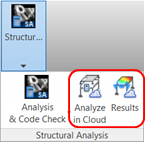
Nástroje Autodesk 360 Structural Analysis for Revit v prostředí Revitu
2) Po vytvoření modelu konstrukce v prostředí Revitu (včetně podepření, uvolnění vnitřních vazeb, definice zatěžovacích stavů a jejich kombinací, zadání zatížení, atd.) spusťte cloudovou analýzu pomocí Analyze in Cloud.
3) Po automatické kontrole modelu nastavte parametry pro cloudové řešení úlohy, kterými jsou zejména volba automatického generování zatížení vlastní tíhou a požadovaná přesnost výpočtu, která má vliv na jemnost generované sítě konečných prvků na plošných prvcích.
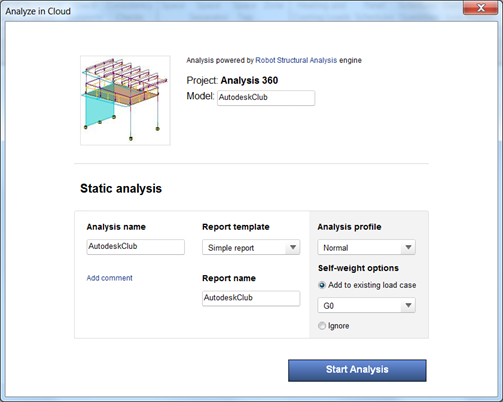
Spuštění statické analýzy
4) Po spuštění analýzy pomocí tlačítka Start Analysis proběhne odeslání a vlastní řešení úlohy. O průběhu analýzy informuje panel Structural Analysis for Revit dostupný na liště (v oblasti System Tray).
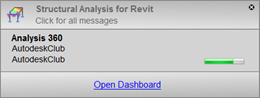
Informace o průběhu analýzy
5) Klepnutím na odkaz Open Dashboard na informačním panelu průběhu analýzy je možné přejít do webového rozhraní pro správu úloh. Zde je rovněž znázorněný průběh spuštěné analýzy a dále je zde možné procházet a spravovat dříve řešené úlohy. Rozhraní umožňuje zobrazit u každé úlohy zprávu ve formátu HTML nebo PDF, která je výsledkem příslušné analýzy a rovněž uložit samostatný RTD soubor, tedy projekt programu Robot Structural Analysis pro případné další využití.
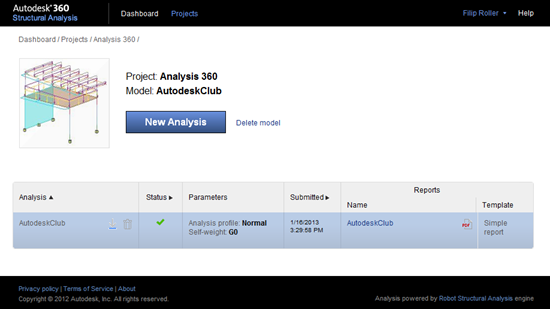
Prostředí Autodesk 360, správa analýz
6) Pro zobrazení výsledků analýzy v prostředí Revitu využijte nástroj Results na pásu karet na záložce Analyze. V otevřeném dialogovém okně zvolte veličiny, jejichž zobrazení na konstrukci požadujete.
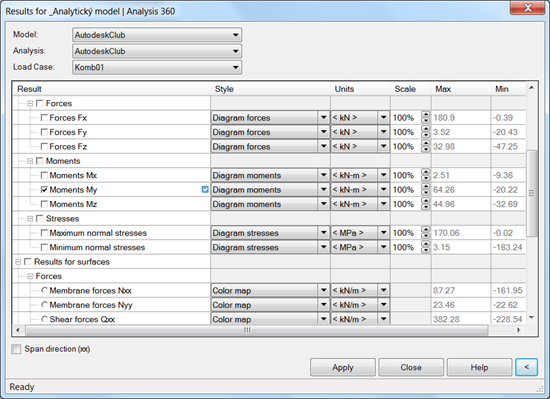
Volba výsledků pro grafické znázornění v Revitu
7) Zobrazené výsledky představují samostatný element, který je vybavený řadou parametrů pro úpravu vzhledu a obsažených informací.
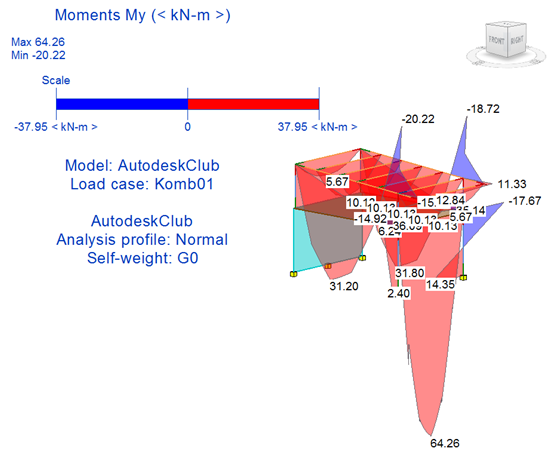
Prohlížení výsledků analýzy v Revitu
Kromě Autodesk 360 Structural Analysis for Autodesk Revit nabízí Autodesk 360 kapacitní datové úložiště a možnosti sdílení dat. Subscription uživatelům Autodesk software přináší navíc řadu dalších cloudových služeb, jejichž příkladem mohou být
- Autodesk 360 Rendering pro tvorbu vizualizací, aniž by byl zatěžován hardware uživatele (video)
- Autodesk 360 Energy Analysis for Autodesk Revit umožňující provedení energetické analýzy koncepčního modelu (video)
- Rozšíření datového úložiště na 25 GB pro každou pracovní stanici.
Informace o všech službách a možnostech jejich využívání naleznete na Autodesk 360.



